Cách chèn dòng trong Word
Trình xử lý văn bản hàng đầu của Microsoft có rất nhiều tính năng nhỏ gọn để tùy chỉnh tài liệu của bạn và thật khó để theo dõi cũng như thành thạo tất cả chúng. Tuy nhiên, với hướng dẫn nhanh về cách sử dụng Word, chúng tôi có thể giúp bạn tìm hiểu cách sử dụng các công cụ mà bạn cần để thiết lập và chạy cũng như tận dụng tối đa.
Nếu bạn muốn tìm hiểu cách chèn một dòng trong tài liệu Word, bạn đã đến đúng nơi. Trong hướng dẫn này, chúng tôi sẽ chỉ cho bạn cách chèn một dòng trong Word thông qua hai phương pháp: bằng cách sử dụng các menu của Word và thông qua tính năng AutoFormat tiện dụng của nó.
Cách chèn dòng trong Word bằng tùy chọn menu
Bước 1: Mở tài liệu mong muốn của bạn trong Word hoặc tạo một tài liệu Word mới.
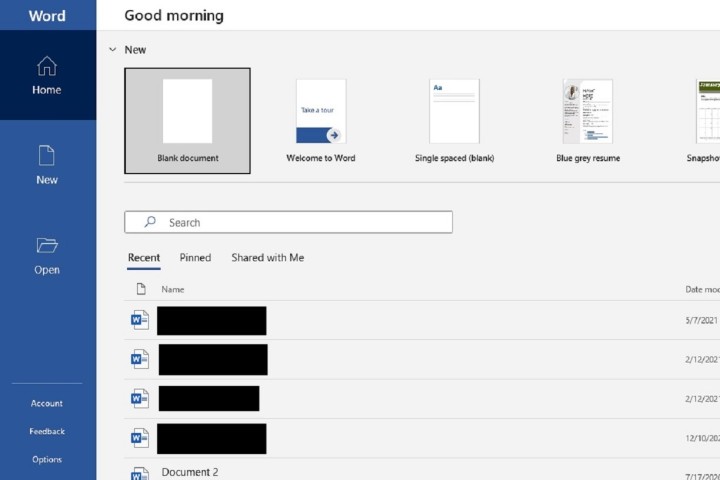
Bước 2: Vào tab Insert chọn Shapes .
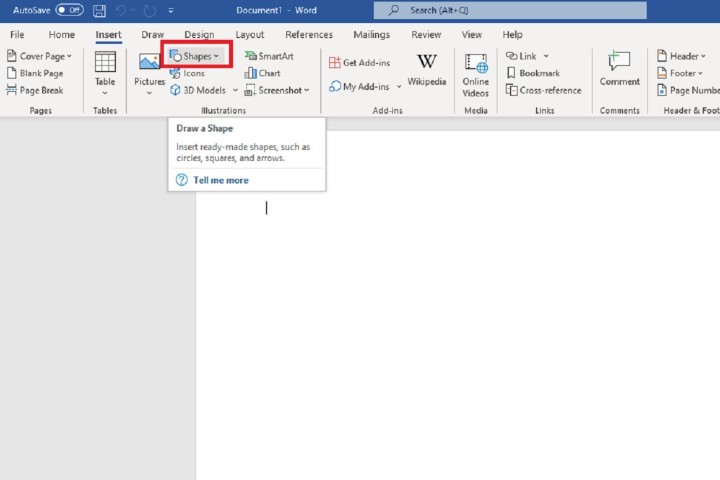
Bước 3: Trong phần có nhãn Lines , hãy chọn kiểu đường ưa thích của bạn.
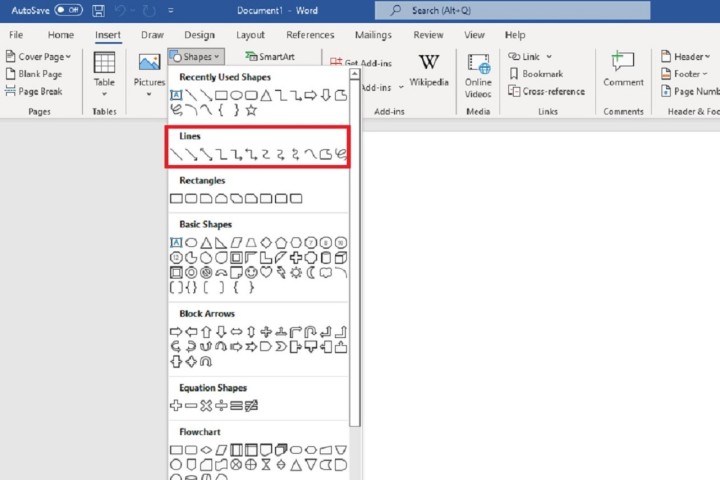
Bước 4: Di chuyển con trỏ chuột đến nơi bạn muốn chèn dòng, nhấp và giữ con trỏ khi bạn kéo nó qua trang đến điểm cuối mong muốn của dòng. Sau đó phát hành giữ của bạn.
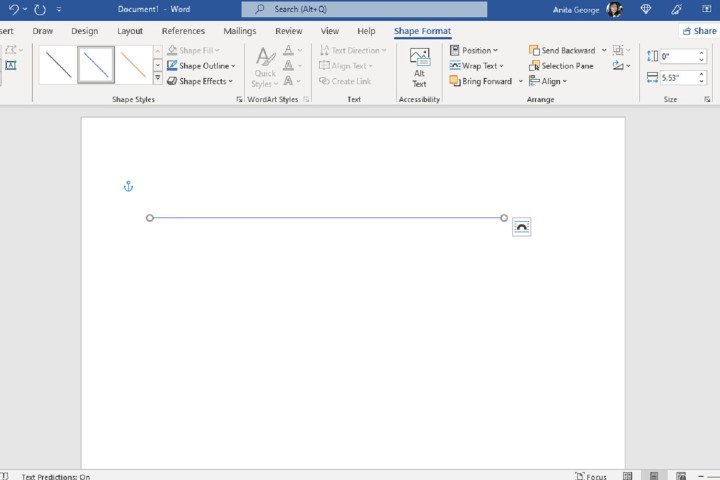
Cách chèn dòng trong Word bằng AutoFormat bàn phím
Bước 1: Mở tài liệu mong muốn của bạn hoặc tạo một tài liệu Word mới.
Bước 2: Trong tài liệu, đặt con trỏ vào nơi bạn muốn chèn dòng. Sau đó nhấn phím Dấu gạch ngang trên bàn phím của bạn ba lần. (Phím này phải được đặt ở giữa phím 0 và phím dấu cộng/bằng.) Sau đó nhấn phím Enter .
Bước 3: Một dòng kéo dài giữa hai đầu của chiều rộng của trang (trừ các lề) sẽ tự động xuất hiện. Nếu bạn muốn gõ vào đó, chỉ cần di chuyển con trỏ lên trên dòng và gõ.
Bước 4: Bạn có thể tùy chỉnh kiểu của dòng đã chèn bằng cách chọn một phím khác trên bàn phím để nhấn ba lần. Ví dụ: nhấn phím Dấu cộng/Dấu bằng ba lần rồi Enter sẽ tạo ra một tập hợp hai đường thẳng song song. Dưới đây là một số tùy chọn khác:
- Ba lần nhấn phím hoa thị: Sẽ tạo ra một dòng chấm vuông.
- Ba lần nhấn phím gạch dưới: Sẽ tạo ra một dòng đậm.
- Ba lần nhấn phím ký hiệu số: Sẽ tạo ra một nhóm ba dòng (một đậm với hai nét mảnh).
- Nhấn ba phím dấu ngã: Sẽ tạo ra một đường ngoằn ngoèo.
Lưu ý: Các kiểu đường gạch đầu dòng ở trên sẽ yêu cầu sử dụng phím Shift cộng với phím được liệt kê rồi Enter để hoạt động.
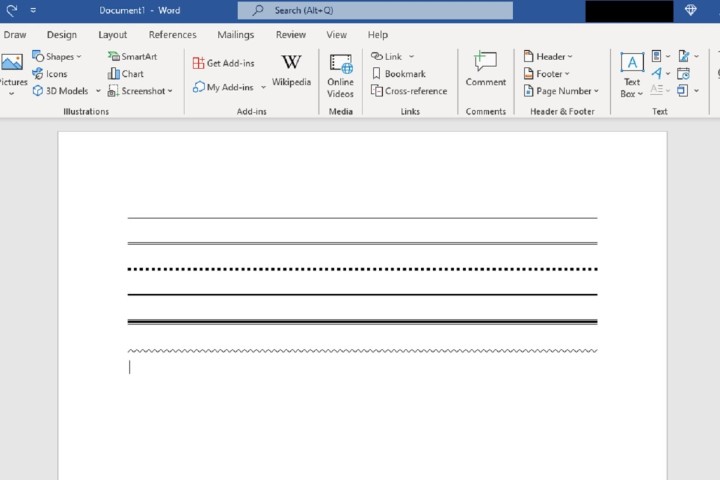
Xem nhiều nhất
Điện thoại bị nổi quảng cáo liên tục nên khắc phục thế nào
681,618 lượt xem3 cách sửa file PDF bạn không thể bỏ qua - Siêu dễ
463,546 lượt xemMẹo khắc phục điện thoại bị tắt nguồn mở không lên ngay tại nhà
244,286 lượt xemCách xoá đăng lại trên TikTok (và tại sao bạn nên làm như vậy)
219,788 lượt xemLý giải vì sao màn hình cảm ứng bị liệt một phần và cách khắc phục
199,345 lượt xem

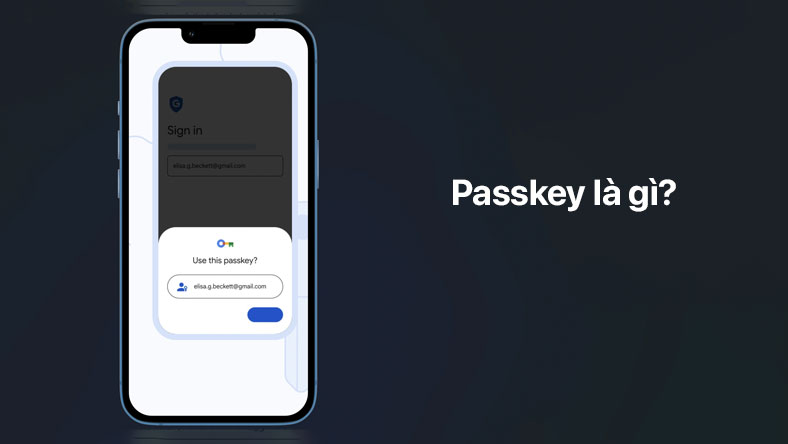











Thảo luận
Chưa có thảo luận nào về Bài viết Cách chèn dòng trong Word